win10玩游戏fps一直是60如何解决 win10游戏帧数为什么无法超过60
在Win10系统中,很多玩家经常遇到一个令人困扰的问题——游戏的帧数一直无法超过60,这种情况不仅影响了游戏体验,还让玩家无法充分发挥自己的游戏技巧。为什么Win10系统的游戏帧数无法突破60的限制呢?究竟有没有办法解决这个问题?本文将为大家探究这个问题,并提供一些可能的解决方法。无论您是一位游戏爱好者还是普通用户,都可以从中受益。
方法一:
1、首先在左下角的运行栏,输入XBox,弹出XBox软件(下面必须标注是——受信任的windows应用商店 应用)防止盗版XBox;
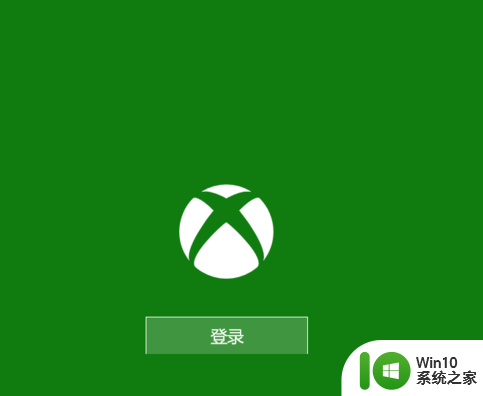
2、第一次使用必须要登录,点击登录。注册属于自己的window10的帐号(中间会有填邮箱,和密码安全码 在注册好之前千万别删了,等会注册好了之后,登录的时候要用到),登录进来后是这个界面;
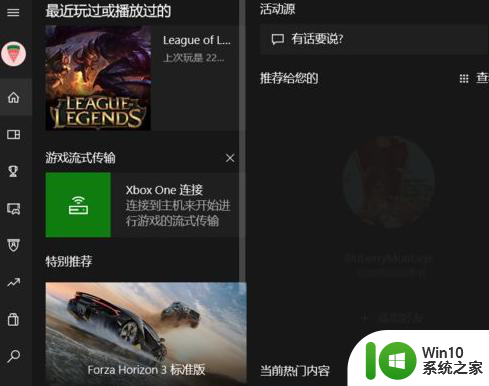
3、找到你的头像——那一排下面有一个像齿轮一样的按钮(设置按钮)——点击设置——打开,把里面的——活动源下面的两个选项(自动分享成就、自动分享剪辑与屏幕截图)取消掉;
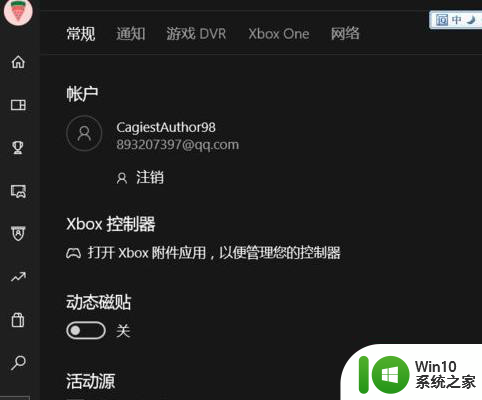
4、并且在XBox界面里,在键盘上按 window键+G 键。会弹出一个,录视频的工具栏,点击工具栏的设置,将里面的一个选项(当我玩Microsoft确认的大屏游戏的时候,自动开启屏幕录制工具栏)的勾给取消掉。我们就可以痛快的用LOL进行大屏游戏了。
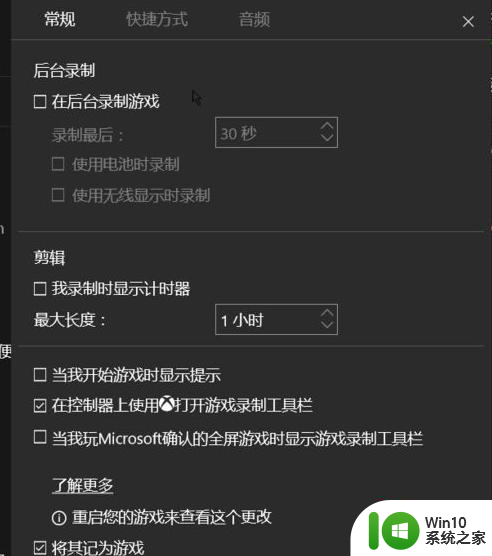
方法二:
1、设置LOL游戏的兼容性,找到你的游戏存放文件,游戏——TCLS文件夹——Client.exe.右键点击他的属性,确认并打开它;
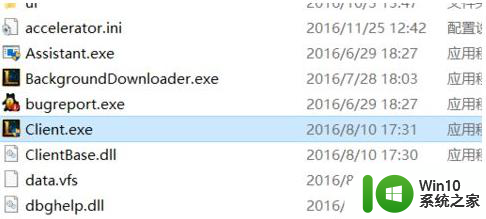
2、选择,最上面一排的选项的第二个选项——兼容性,打开它。并在兼容模式那,打上勾,选择win8版(你的电脑是win10的也选择win8版本,暂时还没有win10的兼容项),打好后就可以畅快的游戏了。(PS:不能用TGP或者其他辅助器开游戏,FPS还是会60,只能单机游戏,打开不能有任何辅助软件)

方法三:
1、这是最简单的方法了,因为大屏幕游戏的时候,会自动开启屏幕录制效果,因此我们 需要在游戏里设置小屏幕就可以了,进入游戏后,按ESC键——选择视频——调整分辨率(小编的电脑是1920的,就设置为1600*900,窗口设置为窗口模式即可),注意无边框模式也属于大屏幕模式,一定要设置为窗口模式才可以。
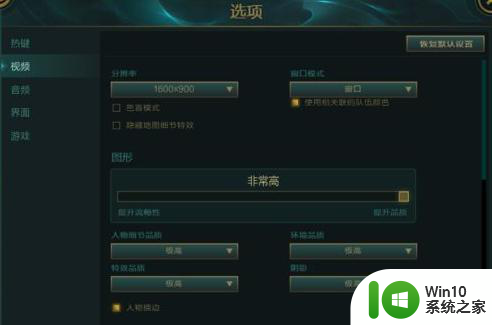
以上就是win10玩游戏fps一直是60如何解决的全部内容,有遇到相同问题的用户可参考本文中介绍的步骤来进行修复,希望能够对大家有所帮助。
win10玩游戏fps一直是60如何解决 win10游戏帧数为什么无法超过60相关教程
- win10电脑锁帧60怎么解除 win10解除锁帧60设置方法
- win10笔记本电脑充电到60%就不充了的解决方法 win10笔记本电池为什么只能充到60%
- win10玩cf跳帧fps不稳定解决方法 win10玩cf掉帧怎么解决
- win10电脑卡顿如何解决玩lolfps游戏 如何调节win10电脑性能达到60帧稳定玩lolfps游戏
- 华硕win10笔记本电池充电60%就不充了如何处理 华硕电脑win10为什么充电到60%就不能再充电了
- 笔记本win10lol全屏fps值锁定60设置方法 笔记本win10lol全屏fps值限制60怎么设置
- win10电脑玩dnf帧数低解决方法 win10玩DNF帧数低怎么提高
- win10玩cf帧数不稳定解决方法 win10玩CF跳帧怎么解决
- win10如何提高cf流畅度fps帧数 win10提高cf流畅度fps的方法
- win10英雄联盟fps帧数低如何处理 如何优化Win10系统下英雄联盟的FPS帧数
- win10玩csgo帧数低怎么办 win10电脑玩csgo掉帧解决方法
- win10电脑屏幕刷新频率只有60怎样调高 win10刷新率只有60如何调整
- 蜘蛛侠:暗影之网win10无法运行解决方法 蜘蛛侠暗影之网win10闪退解决方法
- win10玩只狼:影逝二度游戏卡顿什么原因 win10玩只狼:影逝二度游戏卡顿的处理方法 win10只狼影逝二度游戏卡顿解决方法
- 《极品飞车13:变速》win10无法启动解决方法 极品飞车13变速win10闪退解决方法
- win10桌面图标设置没有权限访问如何处理 Win10桌面图标权限访问被拒绝怎么办
win10系统教程推荐
- 1 蜘蛛侠:暗影之网win10无法运行解决方法 蜘蛛侠暗影之网win10闪退解决方法
- 2 win10桌面图标设置没有权限访问如何处理 Win10桌面图标权限访问被拒绝怎么办
- 3 win10关闭个人信息收集的最佳方法 如何在win10中关闭个人信息收集
- 4 英雄联盟win10无法初始化图像设备怎么办 英雄联盟win10启动黑屏怎么解决
- 5 win10需要来自system权限才能删除解决方法 Win10删除文件需要管理员权限解决方法
- 6 win10电脑查看激活密码的快捷方法 win10电脑激活密码查看方法
- 7 win10平板模式怎么切换电脑模式快捷键 win10平板模式如何切换至电脑模式
- 8 win10 usb无法识别鼠标无法操作如何修复 Win10 USB接口无法识别鼠标怎么办
- 9 笔记本电脑win10更新后开机黑屏很久才有画面如何修复 win10更新后笔记本电脑开机黑屏怎么办
- 10 电脑w10设备管理器里没有蓝牙怎么办 电脑w10蓝牙设备管理器找不到
win10系统推荐
- 1 番茄家园ghost win10 32位官方最新版下载v2023.12
- 2 萝卜家园ghost win10 32位安装稳定版下载v2023.12
- 3 电脑公司ghost win10 64位专业免激活版v2023.12
- 4 番茄家园ghost win10 32位旗舰破解版v2023.12
- 5 索尼笔记本ghost win10 64位原版正式版v2023.12
- 6 系统之家ghost win10 64位u盘家庭版v2023.12
- 7 电脑公司ghost win10 64位官方破解版v2023.12
- 8 系统之家windows10 64位原版安装版v2023.12
- 9 深度技术ghost win10 64位极速稳定版v2023.12
- 10 雨林木风ghost win10 64位专业旗舰版v2023.12